
时间:2021-07-16 11:40:41 来源:www.win10xitong.com 作者:win10
今天小编的电脑就发生了Win10笔记本电脑外置摄像头怎么打开的问题,一般来说新用户在遇到了Win10笔记本电脑外置摄像头怎么打开的情况就不知道该怎么处理了,平时如果有人帮忙解决还好,要是这次没人帮忙怎么办呢?我们可以自己来动手解决Win10笔记本电脑外置摄像头怎么打开的问题。我们一起按照这个步伐来操作:1、按下win键+i键,打开windows设置。2、点击进入隐私就完美的搞定了。下面小编就和大家一起来看看Win10笔记本电脑外置摄像头怎么打开的详尽解决手法。
win10笔记本电脑外接摄像头的开启方式;
1.按win键打开windows设置。
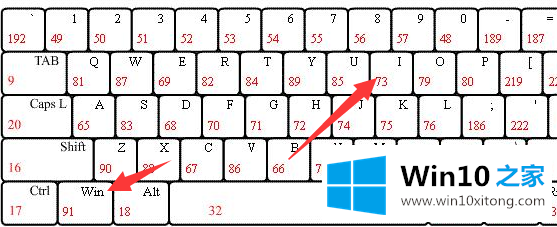
2.点击进入隐私。
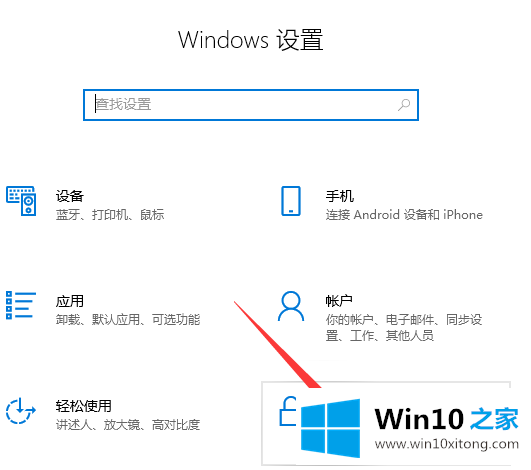
3.单击相机,然后单击允许应用程序用我的相机打开。
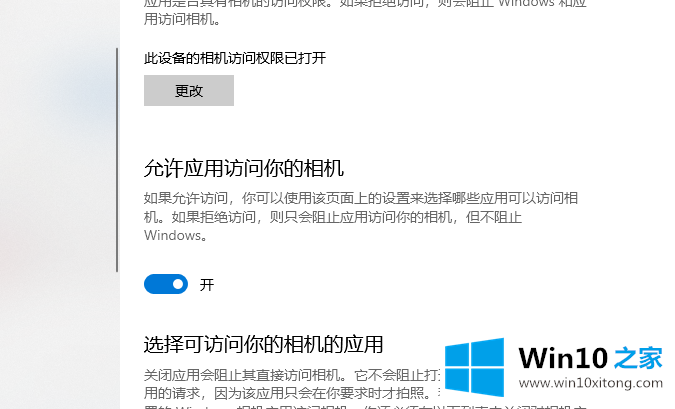
win10笔记本电脑外接摄像头就是这么开的!希望对大家有帮助!
今天的文章中我们就是说了关于Win10笔记本电脑外置摄像头怎么打开的详尽解决手法,我们由衷的感谢你对本站的支持。